Apple TV 4K’da müzik çalmayı denetleme
Müzik uygulamasında bir parça veya radyo istasyonu çalmaya ya da video klip oynatmaya başladığınızda Şu An Çalınan ekranında görünür. Burada, çalmayı veya oynatmayı denetleyebilir, dinlediğiniz öğeyle ilgili daha fazla bilgi alabilir ve varsa şarkı sözlerini görüntüleyebilirsiniz.
İpucu: Apple TV 4K’nın herhangi bir yerinden Şu An Çalınan denetimlerine erişmek için kumandada ![]() simgesini basılı tutarak Denetim Merkezi’ni açın, sonra
simgesini basılı tutarak Denetim Merkezi’ni açın, sonra ![]() bölümüne gidin.
bölümüne gidin.
Şu An Çalınan’da müzik çalmayı denetleme
Apple TV 4K’da Müzik uygulamasına
 gidin.
gidin.Bir parçayı çalmaya başlayın veya ekranın en üstündeki Şu An Çalınan bölümüne gidin.
Aşağıdakilerden birini yapın:
Duraklatma veya çalma: Kumandanızda
 simgesine veya tıklama dörtgeninin ortasına ya da dokunma yüzeyine basın.
simgesine veya tıklama dörtgeninin ortasına ya da dokunma yüzeyine basın.Siri: Kumandanızda
 simgesini basılı tutun, sonra Siri’ye müziği çalmasını veya duraklatmasını söyleyin.
simgesini basılı tutun, sonra Siri’ye müziği çalmasını veya duraklatmasını söyleyin.Parçayı baştan başlatma: Tıklama dörtgeni halkasının veya dokunma yüzeyinin sol tarafına basın.
Bir sonraki parçaya atlama: Tıklama dörtgeni halkasının ya da dokunma yüzeyinin sağ tarafına basın.
Parçada belirli bir noktaya geçme: Çalma denetimlerini gösterin, sonra zaman ekseninde geri veya ileri hareket etmek için sola veya sağa gidin.
Daha hassas denetim için parmağınızı tıklama dörtgeni halkasının çevresinde saat yönünün tersine veya saat yönünde hareket ettirin (yalnızca gümüş rengi kumanda).
Çalan öğeyle ilgili daha fazla bilgi alma: Çalma denetimlerini gösterin, tıklama dörtgeninde veya dokunma yüzeyinde aşağı kaydırın, sonra Bilgi’yi seçin.
Parçayı favorilere ekleme: Çalma denetimlerini gösterin, tıklama dörtgeninde veya dokunma yüzeyinde yukarı kaydırın, sonra
 simgesini seçin.
simgesini seçin.Parçanın favorilere eklenmesi, parçayı ve sanatçıyı arşivinize ekler ve Ana Sayfa ekranında aldığınız önerileri etkiler.
Daha fazla seçenek görüntüleme: Çalma denetimlerini gösterin, tıklama dörtgeninde veya dokunma yüzeyinde yukarı kaydırın, sonra
 simgesini seçip bir seçeneği seçin.
simgesini seçip bir seçeneği seçin.Parçayı arşivinize veya bir listeye ekleyebilir, parçadan bir istasyon yaratabilir, Apple Music’e buna benzer parçaları daha az önermesini söyleyebilir ve daha birçok şey yapabilirsiniz.
Şu An Çalınan sırasını ve denetimlerini gösterme veya gizleme: Çalma denetimlerini gösterin, tıklama dörtgeninde veya dokunma yüzeyinde aşağı kaydırın, sonra
 simgesini seçin. Şu An Çalınan sırasını kullanma kısmına bakın.
simgesini seçin. Şu An Çalınan sırasını kullanma kısmına bakın.Şarkı sözlerini ve Apple Music Şarkı Söyleme denetimlerini gösterme veya gizleme: Çalma denetimlerini gösterin, tıklama dörtgeninde veya dokunma yüzeyinde aşağı kaydırın, sonra
 simgesini seçin. Bir parçanın sözlerine bakma kısmına bakın.
simgesini seçin. Bir parçanın sözlerine bakma kısmına bakın.SharePlay’i etkinleştirme: Çalma denetimlerini gösterin, tıklama dörtgeninde veya dokunma yüzeyinde aşağı kaydırın, sonra
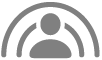 simgesini seçin. Apple TV 4K’da SharePlay’i kullanarak birlikte müzik çalma kısmına bakın.
simgesini seçin. Apple TV 4K’da SharePlay’i kullanarak birlikte müzik çalma kısmına bakın.
Şu An Çalınan sırasını kullanma
Şu An Çalınan sırası bir albümde tüm parçaları, bir listede parçaları ve videoları veya bir istasyonda sıradaki parçayı gösterir. Sıradaki öğeler, ortada şu anda çalınan parça ile birlikte bir sıra halinde görünür.
Apple TV 4K’da Müzik uygulamasına
 gidin.
gidin.Bir parçayı çalmaya başlayın veya ekranın en üstündeki Şu An Çalınan bölümüne gidin.
Çalma denetimlerini gösterin, tıklama dörtgeninde veya dokunma yüzeyinde aşağı kaydırın, sonra
 simgesini seçin.
simgesini seçin.Not: Sıra denetimleri; bir istasyonu, canlı radyoyu veya radyo bölümlerini dinlerken kullanılamaz.
Aşağıdakilerden birini yapın:
Sıraya göz atma: Şu anki parçaya doğru yukarı gidin, sonra tıklama dörtgeninde veya dokunma yüzeyinde sola ya da sağa gidin.
Sırada farklı bir parçayı çalma: Sırada bir parçaya gidin, sonra parçayı seçin.
Sıradaki tüm parçaları karıştırma: Çalma denetimlerini gösterin, tıklama dörtgeninde veya dokunma yüzeyinde yukarı kaydırın, sonra
 simgesini seçin. Karıştırmayı kapatmak için bunu yeniden seçin.
simgesini seçin. Karıştırmayı kapatmak için bunu yeniden seçin.Sıranın tamamını veya şu anki parçayı yineleme: Çalma denetimlerini gösterin, tıklama dörtgeninde veya dokunma yüzeyinde yukarı kaydırın, sonra sıranın tamamını yinelemek için
 simgesini seçin. Yalnızca şu anki parçayı yinelemek için bunu yeniden seçin. Yinelemeyi kapatmak için bunu üçüncü kez seçin.
simgesini seçin. Yalnızca şu anki parçayı yinelemek için bunu yeniden seçin. Yinelemeyi kapatmak için bunu üçüncü kez seçin.Otomatik Çal’ı kapatma: Çalma denetimlerini gösterin, tıklama dörtgeninde veya dokunma yüzeyinde yukarı kaydırın, sonra
 simgesini seçin. Otomatik çalmayı yeniden açmak için bunu tekrar seçin.
simgesini seçin. Otomatik çalmayı yeniden açmak için bunu tekrar seçin.Not: Otomatik Çal (saptanmış olarak açıktır ve
 simgesinin altındaki bir noktayla belirtilir), siz müzik çalmayı durdurana kadar benzer parçalarla sırayı uzatmayı sürdürür. Otomatik Çal açık ise dinlediğiniz listenin veya miksin sonuna gelindikten sonra sırada en fazla on parça gösterilir.
simgesinin altındaki bir noktayla belirtilir), siz müzik çalmayı durdurana kadar benzer parçalarla sırayı uzatmayı sürdürür. Otomatik Çal açık ise dinlediğiniz listenin veya miksin sonuna gelindikten sonra sırada en fazla on parça gösterilir.
İpucu: Müzik uygulamasına gidip, tıklama dörtgenini veya dokunma yüzeyini basılı tutup, ardından Sıradaki Yap’ı (şu anki parçanın hemen ardına eklemek için) veya En Son Çal’ı (sıranın sonuna eklemek için) seçerek uygulamanın herhangi bir yerinden sıraya parça, albüm veya liste ekleyebilirsiniz
Bir parçanın sözlerine bakma
Belirli parçaların çalarken görebileceğiniz şarkı sözleri vardır. Şarkı sözleri gösterilirken Apple Music Şarkı Söyleme denetimlerine de (varsa) erişebilirsiniz.
Apple TV 4K’da Müzik uygulamasına
 gidin.
gidin.Bir parçayı çalmaya başlayın veya ekranın en üstündeki Şu An Çalınan bölümüne gidin.
Çalma denetimlerini gösterin, tıklama dörtgeninde veya dokunma yüzeyinde aşağı kaydırın, sonra
 simgesini seçin.
simgesini seçin.Not: Parça için şarkı sözleri yoksa
 simgesini seçtiğinizde şarkı sözleri görünmez.
simgesini seçtiğinizde şarkı sözleri görünmez.Parça çalınırken şarkı sözleri ekranda görünür ve parçayla eşzamanlı olarak kaydırılır.
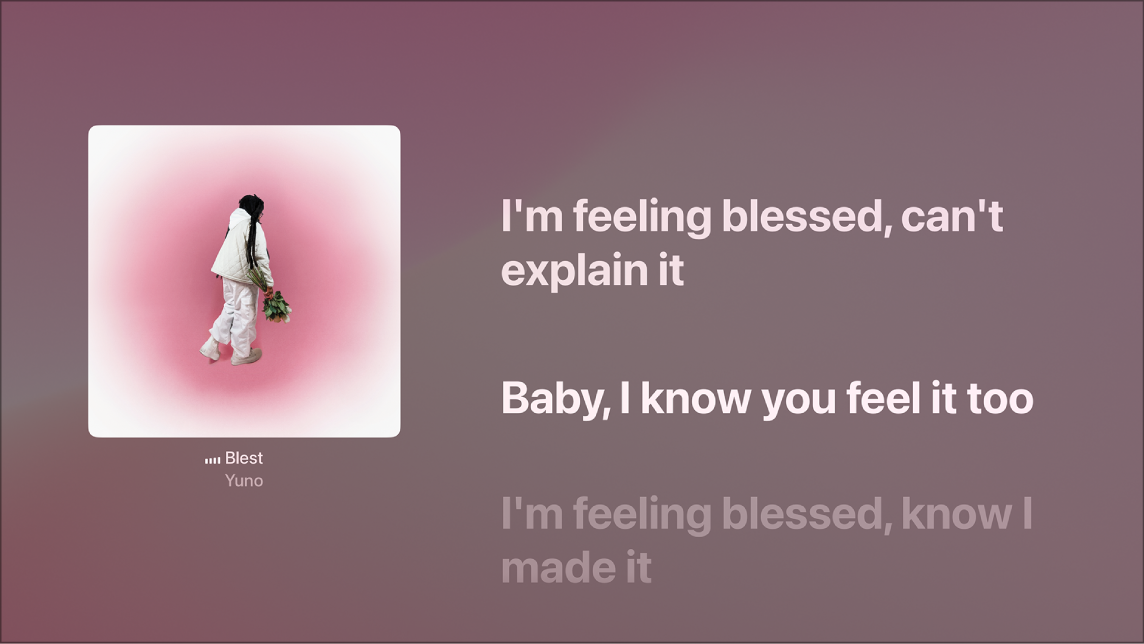
Şarkı sözleri (varsa) telaffuzu veya çevirisi konusunda yardım almak için çalma denetimlerini gösterin,
 simgesini seçin, sonra aşağıdakilerden birini veya her ikisini birden seçin:
simgesini seçin, sonra aşağıdakilerden birini veya her ikisini birden seçin:Telaffuzu Göster: Her şarkı sözünün altında bir canlı telaffuz satırı görünür.
Çeviriyi Göster: Her şarkı sözünün altında bir çeviri satırı görünür.
Not: Telaffuz ve çeviri seçenekleri yalnızca Apple TV 4K için seçtiğiniz dil ayarlarıyla eşleşen bir parça varken görünür. Apple TV 4K’da dili veya bölgeyi değiştirme kısmına bakın.
Duymak istediğiniz bir şarkı sözünü bulmak için kumandada
 veya
veya 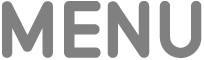 simgesine basarak çalma denetimlerini gizleyin, sonra şarkı sözlerinde yukarı ve aşağı gidin.
simgesine basarak çalma denetimlerini gizleyin, sonra şarkı sözlerinde yukarı ve aşağı gidin.Siz yukarı aşağı gittikçe ekranda her şarkı sözünün parçanın zaman ekseninde duyulabileceği zamanı işaretleyen bir gösterge görünür. Aşağıdakilerden birini yapmak için kumandanızı kullanın:
Parçayı yeni noktadan başlatma: Tıklama dörtgeninin ortasına veya dokunma yüzeyine basın.
Şarkı sözlerinde güncel noktaya geri dönme:
 veya
veya 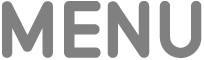 simgesine basın.
simgesine basın.
Parçaya katkıda bulunanlar da dahil olmak üzere tüm şarkı sözlerini görüntülemek için çalma denetimlerini gösterin,
 simgesini seçin ve Şarkı Sözlerini Görüntüle’yi seçin.
simgesini seçin ve Şarkı Sözlerini Görüntüle’yi seçin.Apple Music Şarkı Söyleme denetimlerini etkinleştirmek için çalma denetimlerini gösterin, sonra
 veya
veya  simgesini seçin. Apple TV 4K’da Apple Music Şarkı Söyleme’yi kullanma kısmına bakın.
simgesini seçin. Apple TV 4K’da Apple Music Şarkı Söyleme’yi kullanma kısmına bakın.
Müzik çalmayı ve ses çıkışını Denetim Merkezi’nden denetleme
Apple TV 4K’da müzik çalarken veya duraklatılmışken çalma ve ses denetimlerini Denetim Merkezi’nden açabilirsiniz.
Denetim Merkezi’ni açmak için kumandadaki
 simgesini basılı tutun, sonra aşağıdakilerden birini yapın:
simgesini basılı tutun, sonra aşağıdakilerden birini yapın:Müzik çalmayı denetleme:
 simgesini seçin, sonra Şu An Çalınan ekranını açmak için parçayı seçin veya bir çalma denetimini seçin.
simgesini seçin, sonra Şu An Çalınan ekranını açmak için parçayı seçin veya bir çalma denetimini seçin.Ses çıkışını değiştirme:
 simgesini seçin, sonra bir çalma hedefini veya hedeflerini seçin.
simgesini seçin, sonra bir çalma hedefini veya hedeflerini seçin.Apple TV 4K’daki sesleri uyumlu AirPods veya Beats kulaklıkları, AirPlay özellikli hoparlörler, Bluetooth kulaklıklar veya hoparlörler, HomePod ya da Ev uygulaması aracılığıyla bağladığınız hoparlörler ile dinleyebilirsiniz.
Müzik uygulamasından çıktığınızda da müzik çalmaya devam eder ancak başka bir uygulamada video oynatmaya veya ses çalmaya başlarsanız durur.